Nous sommes indépendants mais nous pouvons percevoir des commissions si vous achetez un VPN via notre site.
Comment bloquer les publicités sur Twitch
Notre Verdict
Pour bloquer les publicités Twitch à l’aide de uBlock Origin, ajoutez un script personnalisé dans ses paramètres. Cependant, uBlock Origin ne fonctionne pas sur mobile et est sujet aux pannes. Pour une solution de blocage des publicités plus cohérente et fonctionnant sur tous les appareils, vous pouvez essayer un VPN gratuit pour changer l’emplacement de votre adresse IP en Costa Rica, une région où les publicités Twitch ne sont pas diffusées.
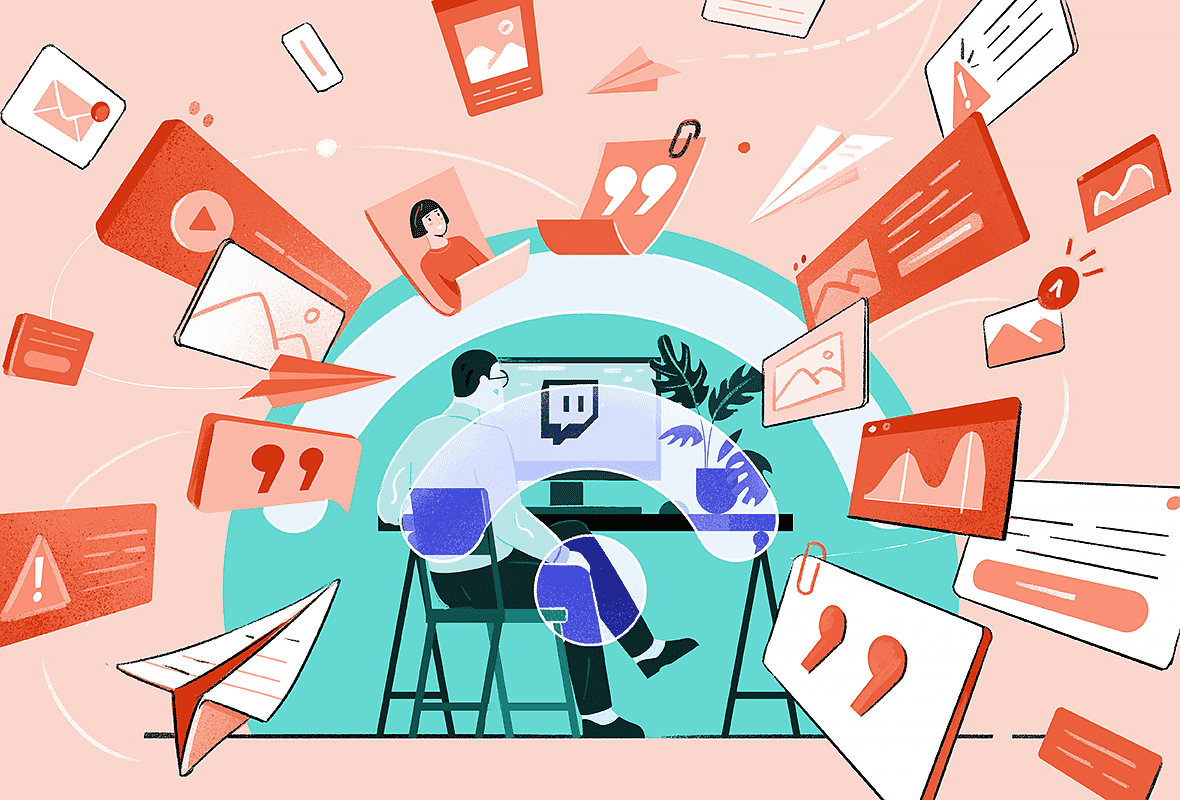
MISE À JOUR DE NOVEMBRE 2023 : Grâce à de nouveaux scripts, uBlock Origin fonctionne à nouveau pour bloquer les publicités Twitch.
Nous avons mis à jour notre guide et ajouté de nouvelles instructions pour configurer uBlock Origin plus bas sur la page.
Les publicités sur Twitch sont fréquentes et perturbent souvent votre expérience visuelle. En effet, si vous avez déjà essayé de regarder un livestream sur Twitch, vous savez à quel point les annonces peuvent être dérangeantes avant ou pendant le streaming.
Les publicités Twitch peuvent être divisées en deux catégories :
- Les annonces statiques qui s’affichent sur l’ensemble des pages du site web.
- Les publicités vidéo diffusées pendant ou avant les livestreams, également connues sous le nom de publicités pre-roll ou mid-roll.
Résumé : Comment bloquer les publicités sur Twitch
L’utilisation d’un bloqueur de publicités tel que uBlock Origin bloque efficacement la majorité des annonces sur les pages, y compris le « Carrousel de la page d’accueil » et les bannières qui apparaissent lorsque vous faites défiler la page.
Malheureusement, uBlock Origin et les autres bloqueurs de publicité ne bloquent pas les publicités vidéo sur Twitch. La solution la plus simple pour bloquer les publicités vidéo pre-roll ou mid-roll sur Twitch est de changer l’emplacement de votre adresse IP à l’aide d’un VPN.
Sinon, vous pouvez simplement changer l’emplacement de votre adresse IP avec un VPN pour bloquer les publicités on-page, pre-roll et mid-roll sur Twitch.
C’est également la seule méthode qui fonctionne sur toutes les plateformes et tous les appareils majeurs, y compris les mobiles.
6 méthodes simples pour bloquer les publicités sur Twitch
Les six méthodes listées ci-dessous sont les plus efficaces pour bloquer les publicités pre-roll et mid-roll sur Twitch, afin que vous puissiez streamer sans interruption.
Voici un tableau comparant les avantages et les inconvénients de chaque méthode :
| Bloque toutes les publicités | Difficulté d’installation | Qualité du streaming | Open source | Points de chaîne | Twitch Drops | Coût | |
|---|---|---|---|---|---|---|---|
| VPN de premier plan | Oui | Facile | Bonne | Parfois | Oui | Oui | Variable |
| Extension bloqueur de publicité | Non | Très facile | Bonne | Oui | Oui | Oui | Gratuit |
| Navigateur bloqueur de publicité | Non | Très facile | Moyenne | Oui | Oui | Oui | Gratuit |
| Twitchls | Non | Très facile | Mauvaise | Oui | Non | Non | Gratuit |
| Plate-forme alternative | Oui | Très facile | Bonne | Oui | Non | Non | Gratuit |
1. Utilisez uBlock Origin
| Avantages | Inconvénients |
|---|---|
| Easy to install | Souvent désactivé par Twitch |
| Free | Ne fonctionne que sur le bureau |
| Open-source | Ne fonctionne que sur un ordinateur de bureau |
| Doesn’t affect stream quality | Une configuration supplémentaire est nécessaire pour bloquer les publicités vidéo |
L’utilisation de uBlock Origin, une extension de navigateur bloquant les publicités, est le moyen le plus simple et le plus rapide de bloquer les annonces sur la page sur Twitch. Elle est gratuite, open-source, et prend moins d’une minute à configurer et à utiliser.
Cependant, uBlock Origin est souvent fermé par Twitch et ne bloque pas les publicités vidéo pre-roll ou mid-roll.
Pour y remédier, vous devez appliquer plusieurs scripts personnalisés dans ses paramètres. Une fois ajouté, uBlock Origin peut bloquer tous les types de publicités Twitch.
Comment bloquer les publicités Twitch à l’aide de uBlock Origin
- Ajoutez l’extension. Rendez-vous sur le site web de uBlock Origin et localisez le lien pour votre navigateur préféré.
- Ouvrez les paramètres de uBlock Origin. Sélectionnez l’icône uBlock Origin dans votre barre d’outils et cliquez sur le symbole des trois roues dentées pour ouvrir les paramètres.
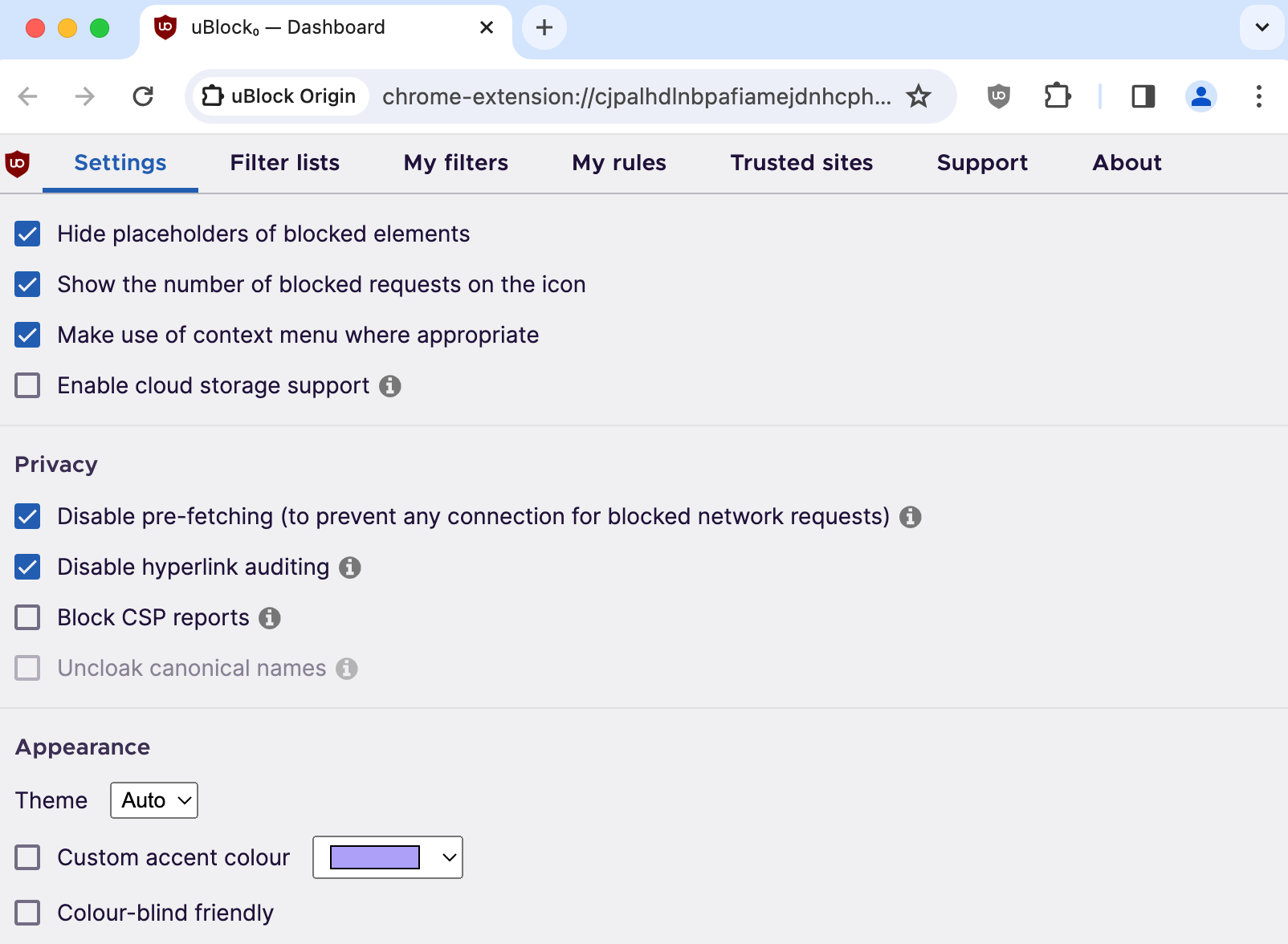
- Ajoutez un nouveau filtre. Cliquez sur l’onglet Mes filtres et tapez
twitch.tv##+js(twitch-videoad). Cliquez ensuite sur Appliquer les modifications.
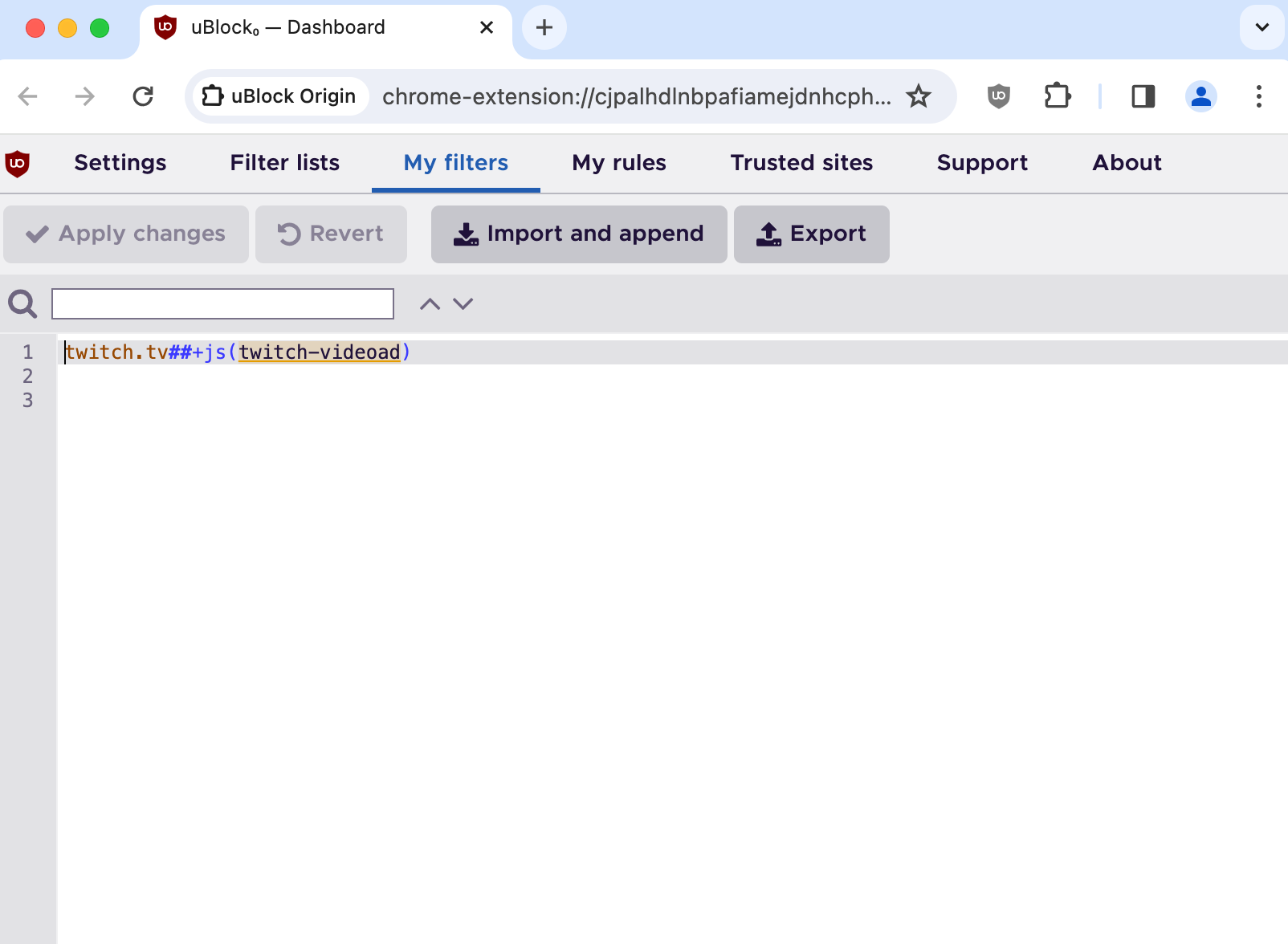
- Allez dans les paramètres avancés. Revenez à l’onglet Paramètres et cochez la case Je suis un utilisateur avancé. Cliquez sur la roue dentée qui apparaît à côté pour accéder aux paramètres avancés.
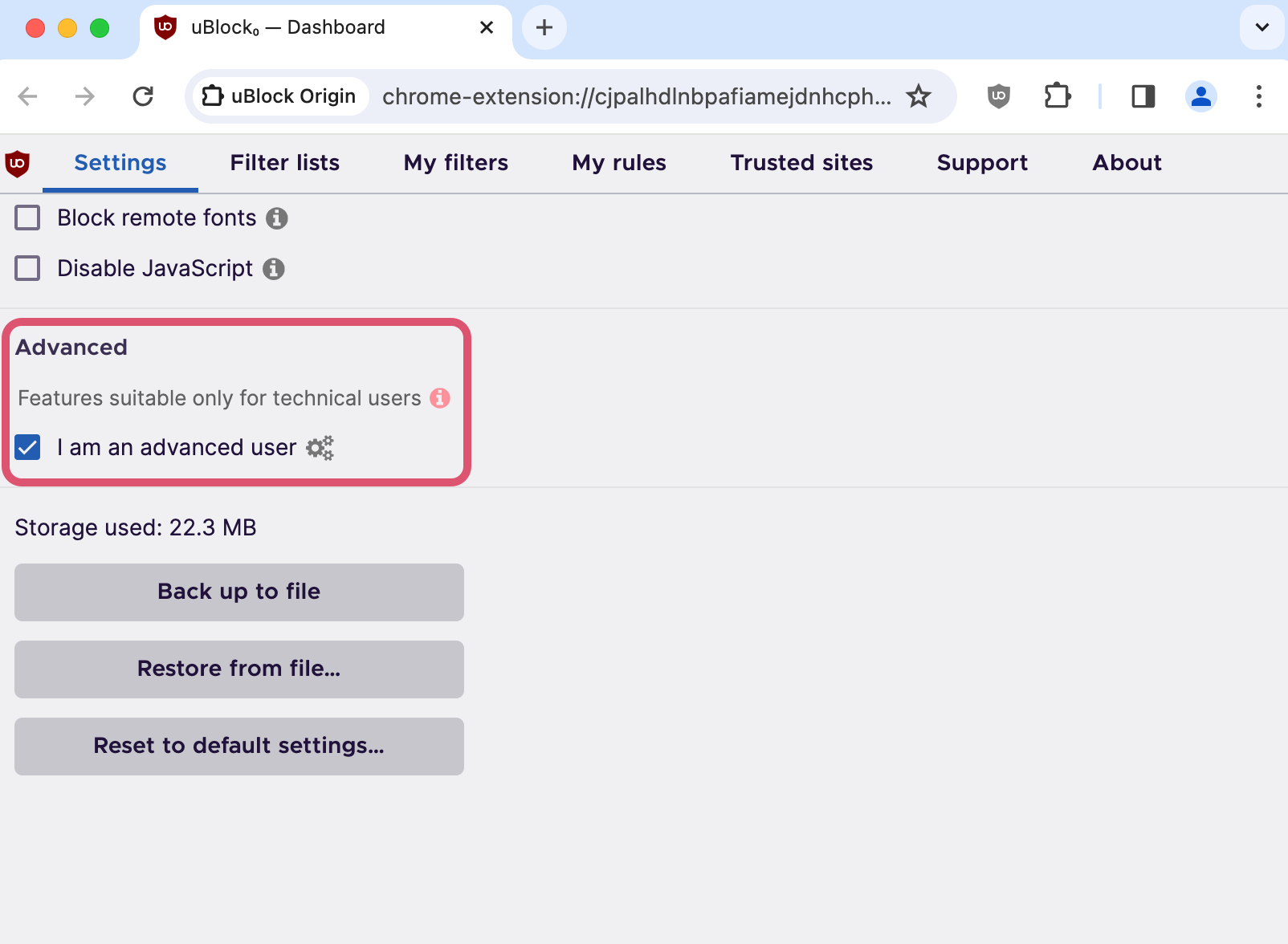
- Appliquez les scripts personnalisés. Allez jusqu’à userResourcesLocation en bas de page et remplacez le texte non défini par
https://github.com/pixeltris/TwitchAdSolutions/blob/master/vaft/vaft-ublock-origin.js, puis ajoutez un espace et entrezhttps://github.com/pixeltris/TwitchAdSolutions/blob/master/vaft/vaft.user.js.
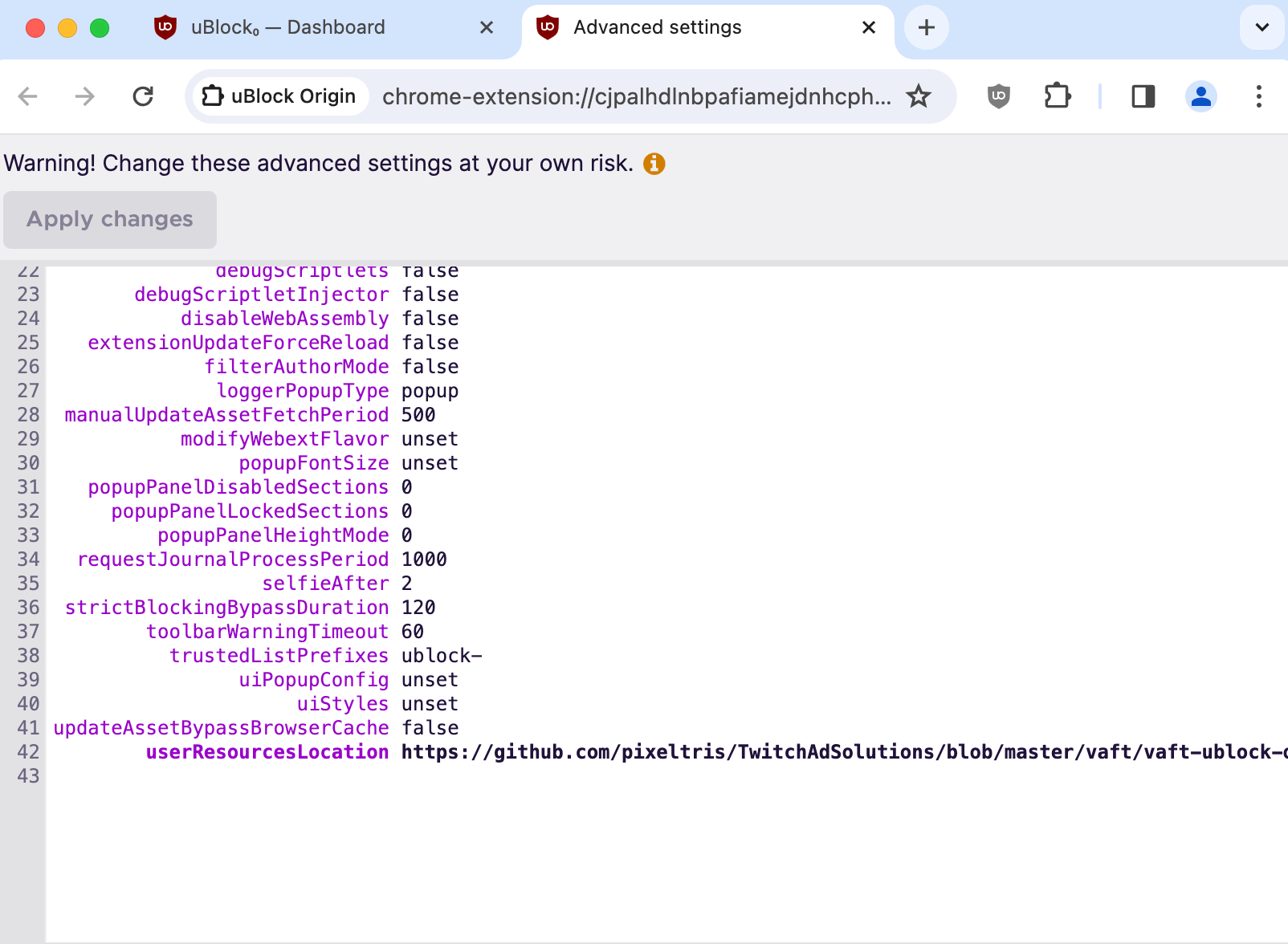
- Enregistrez vos modifications. Cliquez sur Appliquer les modifications, puis activez et désactivez le bloqueur de publicités pour vous assurer que les nouveaux scripts sont enregistrés.
- Activez le bloqueur de publicité. Retournez sur l’écran d’accueil de uBlock Origin et cliquez sur le gros bouton d’alimentation pour commencer à bloquer les publicités Twitch.
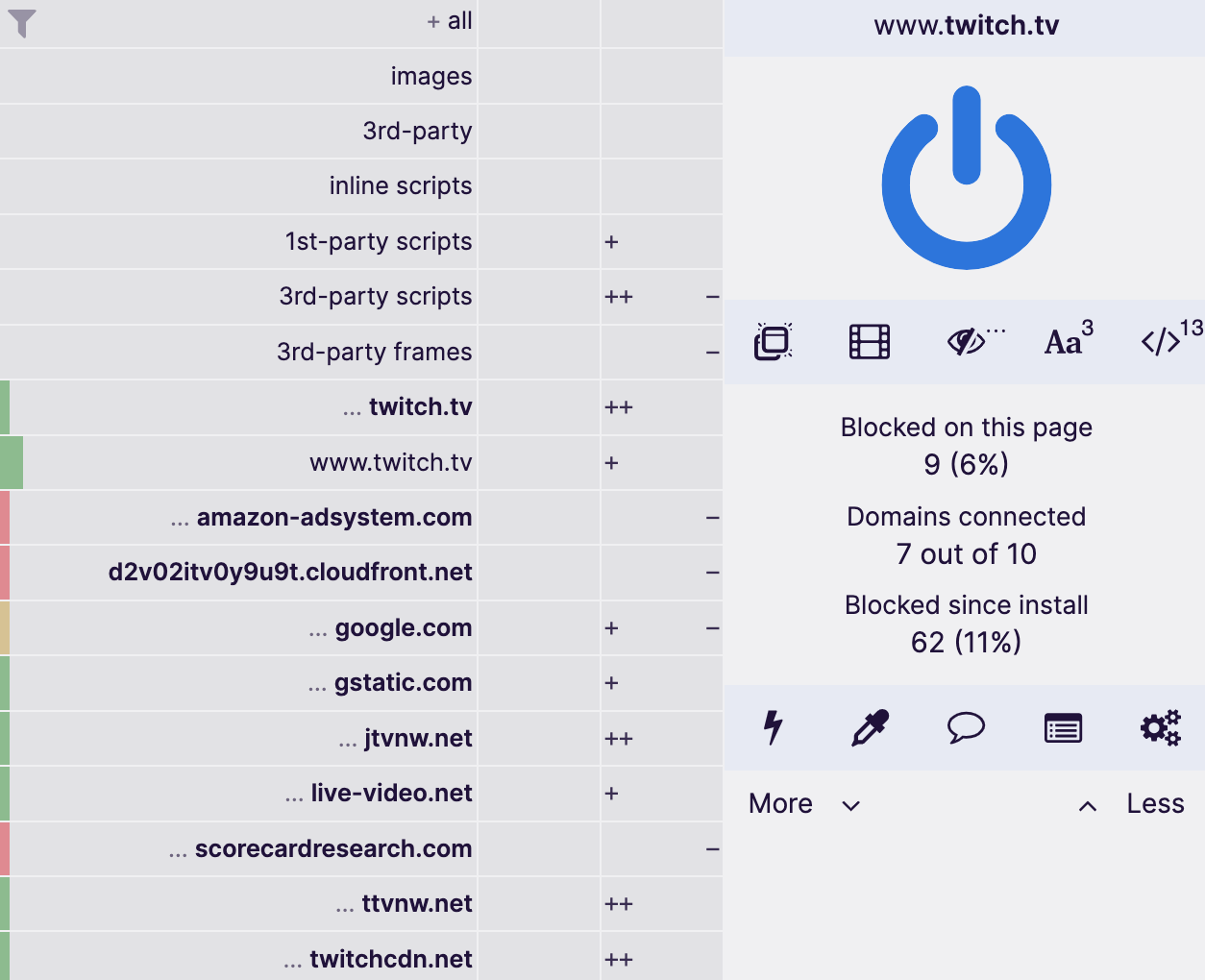
Le symbole d’alimentation de uBlock Origin devient bleu lorsqu’il est activé.
En ajoutant ce script, toutes les publicités pre-roll ou mid-roll sont remplacées par une version de faible qualité du streaming. Une fois la publicité terminée, votre streaming reviendra à une résolution normale.
2. Installer un réseau privé virtuel (VPN)
| Avantages | Inconvénients |
|---|---|
| N’affecte pas le chargement des pages | La connexion à un serveur distant peut entraîner la mise en mémoire tampon du flux |
| Assure l’anonymat et la sécurité en ligne | Un VPN de qualité peut être coûteux |
| Peut être utilisé sur n’importe quel navigateur | |
| Twitch a du mal à les détecter | |
| Peut bloquer tous les types de publicités | |
| Compatible avec les ordinateurs de bureau et les téléphones portables |
L’utilisation d’un réseau privé virtuel (VPN) est le meilleur moyen de bloquer toutes les annoncesur sur Twitch.
La politique publicitaire de Twitch diffère d’un pays à l’autre, certains endroits comme la Pologne interdisant tous les types d’annonces.
Grâce à un VPN, vous pouvez changer votre emplacement IP pour l’un de ces pays et bloquer tous les types de publicités Twitch de façon permanente.
Il se peut que vos recommandations changent, mais vous pourrez toujours regarder des streams en direct depuis n’importe quel endroit du monde.
Nous avons également constaté une certaine mise en mémoire tampon lors de nos tests, mais cela ne s’est produit que lors du premier chargement du livestream.
Les VPN offrent également l’avantage de renforcer la confidentialité et la sécurité lors de la navigation en ligne, même si cela nécessite généralement un petit abonnement.
CONSEIL D’EXPERT : ExpressVPN et CyberGhost sont deux des meilleurs VPN notés pour leur couverture de serveurs et leurs vitesses rapides, ce qui leur permet de bloquer efficacement les publicités Twitch sans altérer la qualité de votre streaming.
Comment bloquer toutes les publicités Twitch avec un VPN
Voici une vidéo démontrant comment bloquer les publicités Twitch de façon permanente avec un VPN :

- Abonnez-vous à ExpressVPN ou CyberGhost et téléchargez l’application sur votre appareil.
- Ouvrez le client VPN et sélectionnez un emplacement de serveur dans le tableau ci-dessous.
- Activez la connexion VPN.
- Ouvrez votre navigateur web préféré et accédez à Twitch.
- Vous pouvez maintenant regarder Twitch sans aucune publicité.
CONSEIL D’EXPERT : Cette méthode fonctionne sur tous les appareils et navigateurs avec des configurations identiques. Elle peut également être utilisée sur l’application Twitch.
Tous les emplacements VPN ne fonctionnent pas avec Twitch, nous vous recommandons donc de vous connecter à un serveur dans l’un des pays suivants.
| Service VPN | Emplacement des serveurs sans publicité |
|---|---|
| ExpressVPN | Costa Rica, Guatemala, Pologne, Roumanie, Serbie, Ukraine |
| CyberGhost | Costa Rica, Guatemala, Pologne, Roumanie, Russie, Slovaquie |
Comment bloquer les publicités On-Page de Twitch avec un VPN
Certains VPN sont également équipés d’un bloqueur de publicité intégré parmi leurs fonctionnalités. Ces bloqueurs de publicités VPN ne peuvent pas bloquer les publicités pre-roll ou mid-roll, mais ils sont efficaces pour bloquer les publicités sur les pages, comme les bannières de la page d’accueil.
NordVPN et Private Internet Access sont tous deux équipés de bloqueurs de publicités propriétaires qui sont parfaits pour bloquer les publicités Twitch tout en maintenant votre sécurité en ligne.
Les bloqueurs de publicités de NordVPN et de Private Internet Access sont disponibles sur les appareils Windows, macOS, android et iOS.
L’utilisation d’un bloqueur de publicité VPN ne bloquera pas les publicités Twitch intégrées au streaming, mais il bloquera les publicités sur la page telles que le carrousel de la page d’accueil et les bannières publicitaires.
Les bloqueurs de publicités intégrés de NordVPN, CyberSec et Protection Anti-menaces, ne bloquent pas efficacement toutes les publicités car ils utilisent uniquement le filtrage DNS pour bloquer les domaines et ne suppriment pas le contenu publicitaire de la page.
Cette méthode ne dépend pas non plus du changement de votre emplacement, ce qui signifie que vous pouvez choisir un serveur local et éviter toute perte notable de la qualité du streaming.
Comment activer le bloqueur de publicité sur NordVPN :
- Ouvrez le client VPN et recherchez le rouage des paramètres dans le coin supérieur droit.
- Ensuite, Paramètres > Général > CyberSec : bloquer les publicités et les sites web malveillants.
- Activez CyberSec.
- Profitez d’une page Twitch sans publicité.
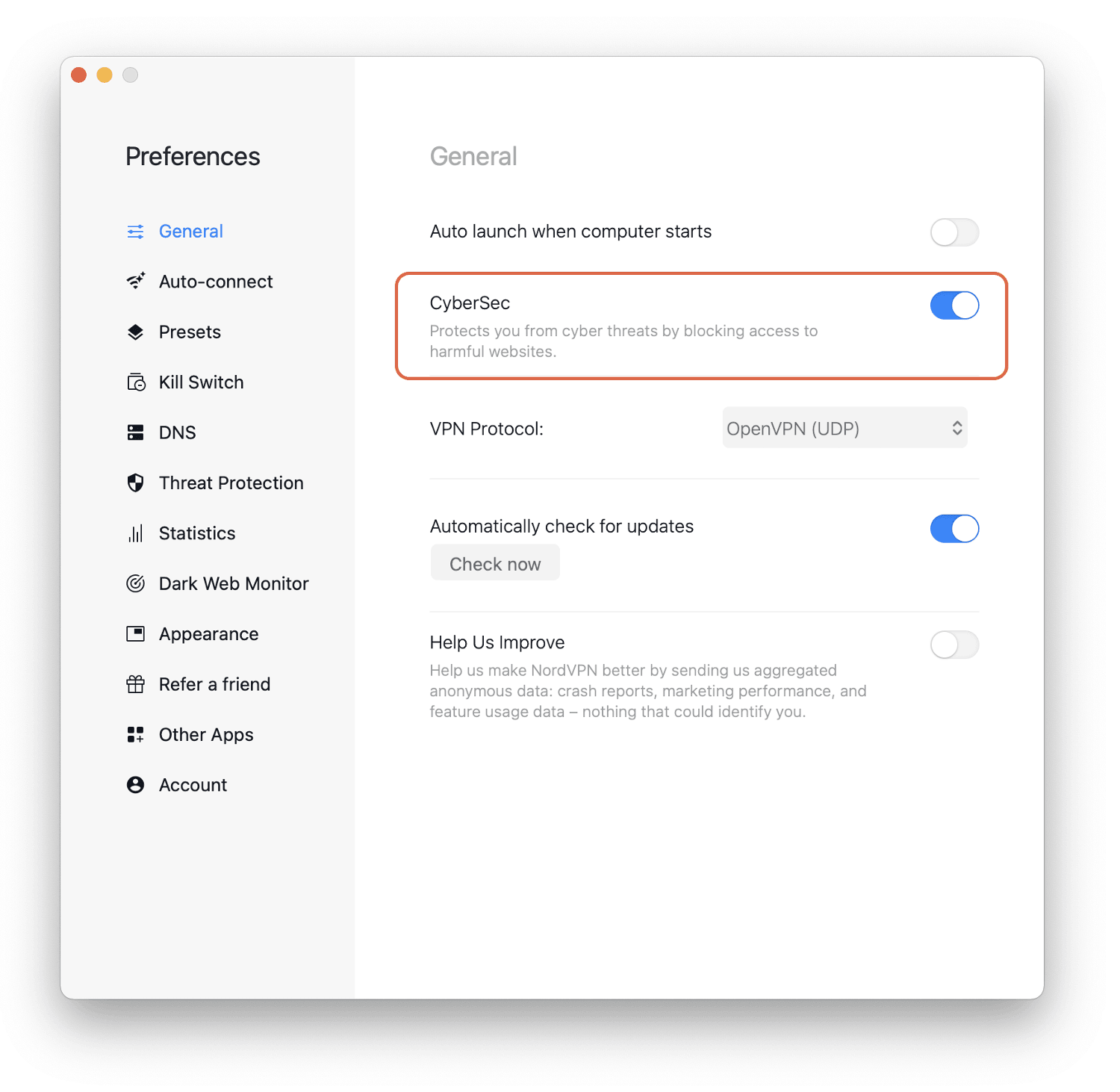
Paramètres de blocage des publicités de NordVPN.
3. Utilisez un navigateur bloquant les publicité
| Avantages | Inconvénients |
|---|---|
| Facile à installer | Les pages sont plus longues à charger |
| Gratuit | Peut entraîner la mise en mémoire tampon des streams Twitch |
| Open-source | Impossible de bloquer les pre-rolls ou mid-rolls |
Vous pouvez également utiliser un navigateur bloquant les publicités pour bloquer les publicités Twitch sur les pages. Les navigateurs Web tels qu’Opera et Brave bloquent par défaut toutes les annonces et le suivi des tiers, ce qui signifie que vous pouvez naviguer vers Twitch sans aucune perturbation.
Cependant, cette méthode ne peut pas bloquer les publicités pre-roll et mid-roll intégrées.
Les navigateurs bloquant les publicités fonctionnent de la même manière qu’une extension de bloqueur de publicité, mais le logiciel utilisé est implémenté au niveau du navigateur. Cela peut entraîner un chargement incorrect des sites web, voire leur rupture.
Cette méthode gratuite et simple permet de bloquer les publicités sur la page, mais les navigateurs bloquant les publicités ne sont pas aussi rapides que leurs concurrents. Les livestreams de Twitch ont tendance à être mis en mémoire tampon lorsqu’ils sont lus sur un navigateur bloqueur de publicités et les baisses de qualité vidéo sont fréquentes.
Les bloqueurs de publicité les plus populaires sont Opera, Firefox et Brave. Selon nos tests, Opera n’est pas sûr et Firefox ne peut pas charger Twitch.
Nous vous recommandons plutôt d’utiliser Brave, dont la configuration est la plus simple et qui ne compromet pas votre vie privée ou votre sécurité en ligne.
Nous avons testé quelques-uns des meilleurs navigateurs privés disponibles et chacun d’entre eux peut offrir ses propres avantages à votre configuration.
Comment bloquer les publicités Twitch à l’aide d’un navigateur bloquant les publicités
- Accédez à la page de téléchargement du navigateur. Nous vous recommandons le navigateur Brave.
- Une fois le téléchargement terminé, exécutez le fichier d’installation.
- Brave ne nécessite aucune autre configuration au-delà de l’installation.
- Recherchez Twitch dans votre nouveau navigateur, la page n’affichera plus aucune publicité.
4. Utilisez un proxy pour bloquer les publicités
| Avantages | Inconvénients |
|---|---|
| Facile à installer | Nécessite l’accès à votre identifiant Twitch et à votre Identifiant personnel |
| Gratuit | Régulièrement bloqué par Twitch |
| Open-source | Comportement douteux des développeurs |
| Peut bloquer tous les types de publicités | Vous ne pouvez pas choisir votre nouvelle localisation |
Un proxy agit comme un intermédiaire entre vous et le site web auquel vous souhaitez vous connecter. Votre trafic web est acheminé via un serveur proxy qui se connecte aux sites web en votre nom.
Le site web auquel vous souhaitez vous connecter ne voit que l’adresse IP de votre serveur proxy, ce qui vous permet d’usurper votre emplacement virtuel.
De la même manière que pour l’utilisation d’un VPN, vous pouvez utiliser un serveur proxy pour vous connecter à un pays qui est exempté de publicité sur Twitch. C’est un moyen abordable de bloquer toutes les publicités Twitch, mais les proxys ne sont pas aussi sûrs que les services VPN.
Les deux proxys bloqueurs de publicité les plus fiables disponibles sont TTV LOL et Purple Ads Blocker. Les deux extensions sont construites spécifiquement pour bloquer les publicités sur la plateforme Twitch. Nous ne recommandons toutefois pas l’installation de TTV LOL, car son efficacité à bloquer les publicités sur Twitch s’accompagne de l’exposition de votre IP et de la collecte de vos données personnelles.
CONSEIL D’EXPERT : Les proxys bloqueurs de publicité présentent des risques et des limites en matière de sécurité. Vous ne pouvez pas choisir votre propre emplacement de serveur lorsque vous utilisez un proxy de blocage des publicités, ce qui signifie que vous pourriez vous voir attribuer un serveur distant qui aurait un impact sur la qualité de votre streaming.
Comment bloquer les publicités de Twitch avec un proxy bloqueur de publicité
Les raisons pour lesquelles vous ne devriez pas utiliser un proxy bloqueur de publicité
Pour fonctionner, un proxy bloqueur de publicité doit avoir accès à votre adresse IP. Cela pose des problèmes de confidentialité et de sécurité, car un proxy peut stocker et divulguer ces informations d’identification.
En mai 2021, il a été révélé que TTV LOL laissait fuir les identifiants Twitch et les adresses IP des utilisateurs lorsqu’ils se connectaient à son serveur d’extrémité.
En outre, la politique de confidentialité de TTV LOL est vague et sans engagement, indiquant qu’il « peut collecter votre adresse IP » et « d’autres données de diagnostic ». TTV LOL indique également de manière ambiguë qu’il peut collecter d’autres informations « à l’avenir », y compris vos paramètres de filtrage.
La nature de ces informations n’est pas très claire, car l’accès à vos paramètres de filtrage suggère que TTV LOL peut voir les sites web auxquels vous vous connectez. Cela serait bien plus invasif que la simple collecte de « données d’utilisation ».
L’accès à votre adresse IP et à votre identifiant Twitch, ainsi que les rapports confirmés de fuites de données, confirment qu’il s’agit d’une extension dangereuse qui pourrait compromettre votre anonymat en ligne. Nous ne vous recommandons pas d’utiliser TTV LOL pour bloquer les publicités Twitch.
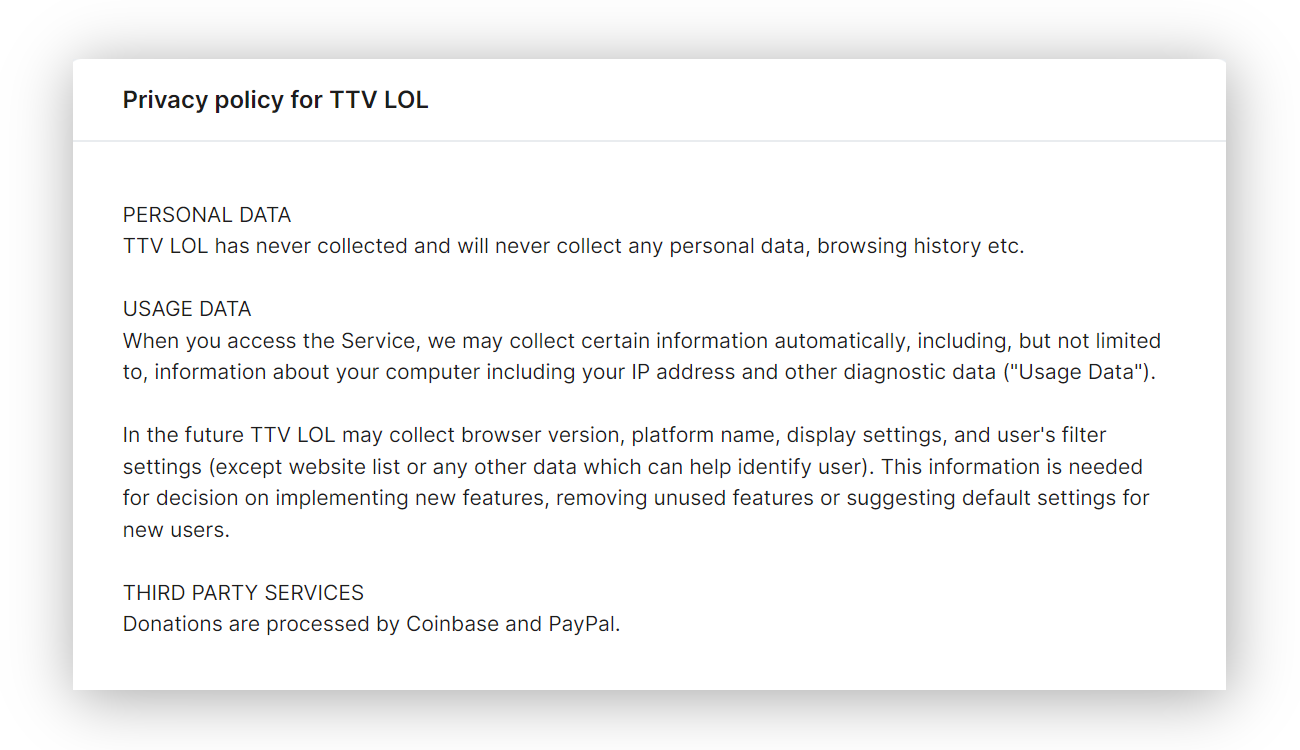
Politique de confidentialité de TTV LOL.
La politique de confidentialité de Purple Ads blocker est encore plus opaque, avec une déclaration brève et mal écrite :
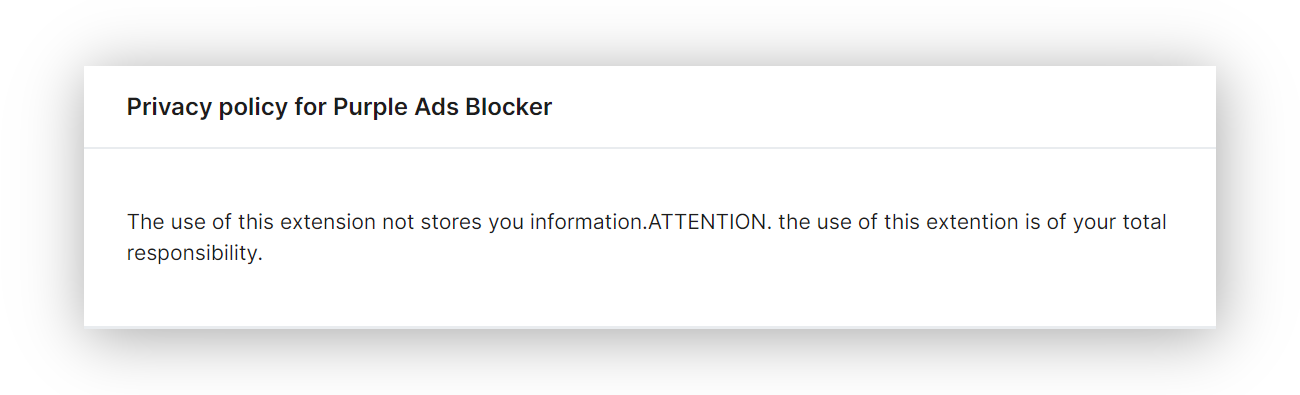
La politique de confidentialité de Purple Ads blocker.
Le manque de clarté concernant ses pratiques de collecte de données, associé aux fuites d’IP signalées, signifie que nous ne pouvons pas recommander un proxy bloqueur de publicités si vous cherchez à rester en sécurité en ligne. Si vous souhaitez bloquer toutes les publicités Twitch sans compromettre votre sécurité en ligne, nous vous recommandons d’utiliser un VPN.
5. Utilisez Twitchls
| Avantages | Inconvénients |
|---|---|
| Facile à utiliser | Vous ne pouvez pas gagner de points de chaîne |
| Gratuit | Vous ne pouvez pas participer aux Twitch Drops |
| Open-source | Des publicités Twitch apparaîtront à l’occasion |
| Peut entraîner la mise en mémoire tampon des streams Twitch |
Twitchls est une plateforme open-source qui vous permet d’ouvrir les streams Twitch dans une vidéo intégrée.
Elle bloque tous les types de publicités Twitch, mais elle s’accompagne de certaines restrictions.
Les récompenses basées sur l’interaction, telles que les points de canal et les Twitch Drops, sont bloquées, mais vous pouvez toujours accéder au chat du streaming.
Pour accéder aux chats des streamers, vous devrez fournir les informations de connexion de votre compte Twitch. Nous n’avons aucune raison de nous méfier de Twitchls car il n’a pas subi de violation de données connue, mais il s’agit d’une plateforme tierce sans affiliation formelle avec Twitch. C’est à vous de décider si vous souhaitez partager vos données personnelles avec elle.
Il manque également quelques fonctionnalités de qualité de vie, à savoir l’absence d’une option « mode sombre » pour la plateforme ainsi que le chargement automatique du streaming en qualité 360p. Si vous souhaitez voir le streaming en 1080p, vous devrez sélectionner manuellement l’option dans les paramètres vidéo et recharger l’intégralité du streaming.
Au cours de nos tests, les streams chargés en 1080p ont souffert de mises en mémoire tampon fréquentes et de fluctuations de la qualité. Les vidéos aux résolutions inférieures n’ont pas connu ce problème. Nous avons aussi remarqué la présence occasionnelle d’une publicité mid-roll, mais ce n’était pas fréquent.
Comment bloquer les publicités Twitch en utilisant Twitchls
Une URL Twitch normale se présente comme suit : twitch.tv/channelname
En remplaçant .tv par ls.com, vous pouvez accéder à une nouvelle fenêtre sans publicité.
La nouvelle URL serait : twitchls.com/channelname.
6. Utilisez une plateforme alternative
| Avantages | Inconvénients |
|---|---|
| Facile à utiliser | Vous ne pouvez pas gagner de points de chaîne |
| Gratuit | Vous ne pouvez pas participer aux Twitch Drops |
| Open-source | Vous ne pouvez pas interagir avec le chat Twitch |
Multistre.am est une plateforme de streaming alternative qui bloque automatiquement tous les types d’annonceurs de Twitch.
Multistre.am bloque de manière fiable les publicités Twitch, mais au prix d’une isolation totale de la plateforme Twitch.
Vous ne pouvez pas gagner de Channel Points ou de Twitch Drops, et vous ne pouvez pas interagir avec le chat du streamer.
Lors de nos tests, nous avons également été confrontés à l’« écran violet de la mort » (PSOD) de Twitch à intervalles irréguliers.
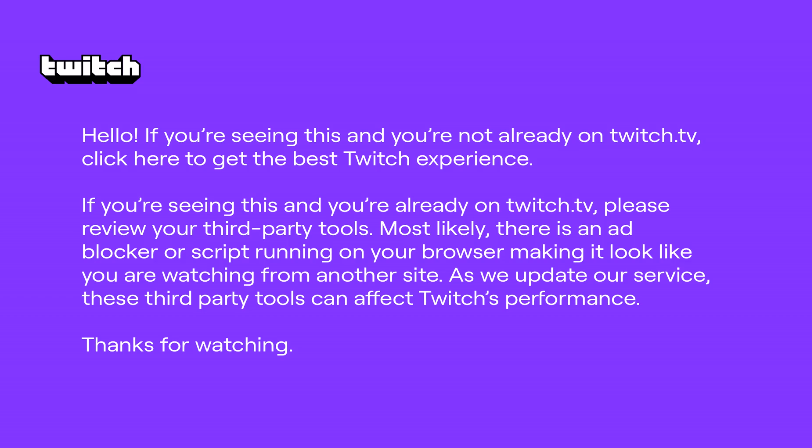
L’« écran violet de la mort » de Twitch.
L’écran apparaît rarement et ne signale pas la suspension ou la compromission de votre compte. Cependant, c’est un léger inconvénient de la part d’une plateforme qui promet une expérience de visionnage sans interruption.
Comment utiliser Multistre.am pour bloquer les publicités Twitch
- Recherchez Multistre.am dans votre navigateur web.
- Saisissez le nom de la chaîne Twitch du streamer que vous souhaitez regarder.
- Sélectionnez vos proportions d’écran.
- Cliquez sur Regarder le streaming.

